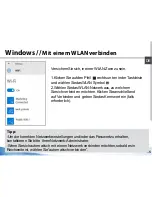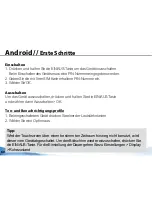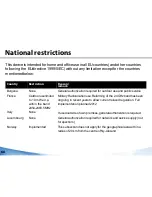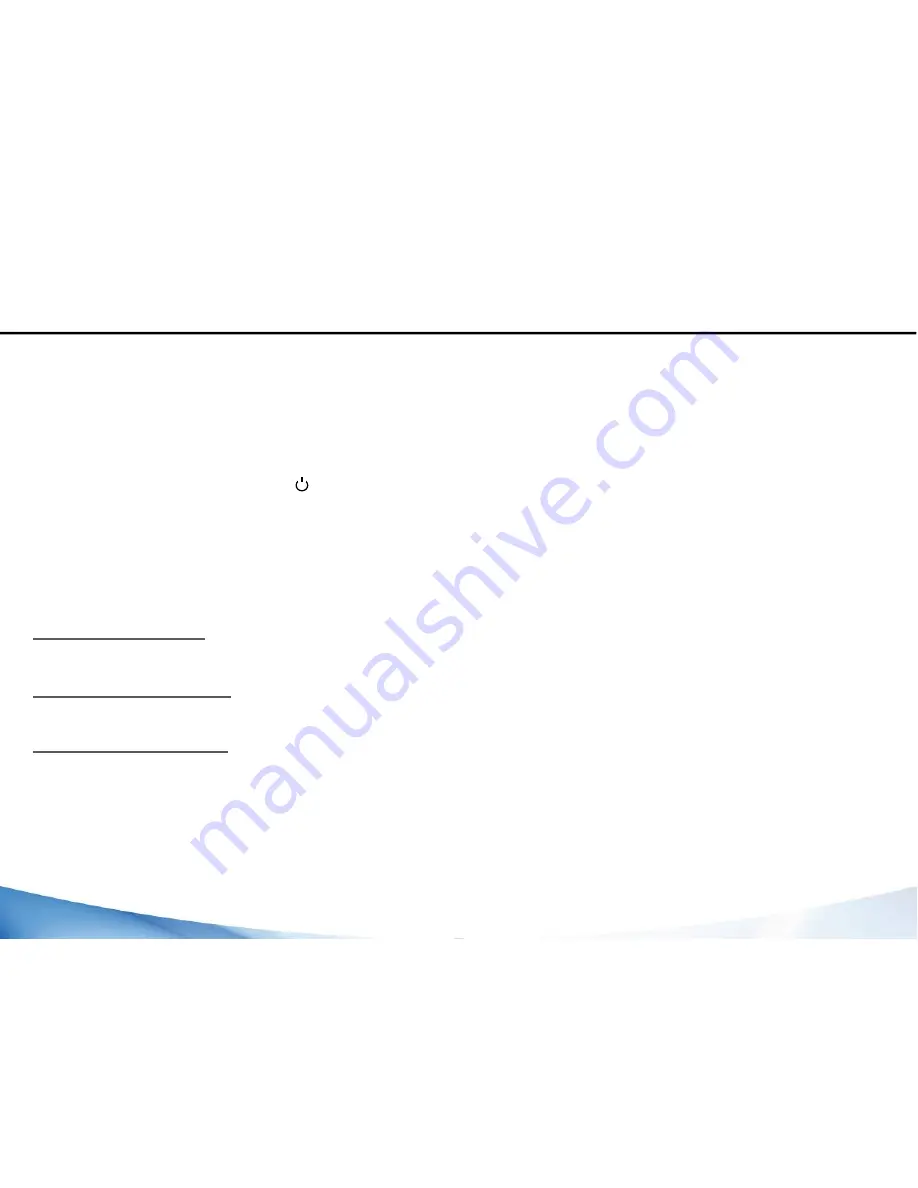
Ausschalten desGerätes
SpeichernSiealleDaten,bevor SiedasGerätausschalten.
1.KlickenSieaufdasWindows-Symbolin der rechtenunterenEckedesBildschirms.
2.Klicken Sie auf das Symbol , anschließend auf Herunterfahren.
ODERhalten Siedie physischeEin/AusschalttastedesGerätesfür 2-10Sekundengedrückt, bis
der Bildschirm erscheint: “Zum HerunterfahrendesPCsziehen”
Anpassen desWindows-Startbildschirms
Anheften von Apps:KlickenSie“Start” (Windows-Symbol)und dann“Alle Apps”.HaltenSiedie
App,die Sieanheften möchten, gedrückt.WählenSieAn„Start“ anheften aus.
Verschiebenvon Apps:HaltenSiedie App,die Sieverschiebenmöchten und schiebenSiesie
andiegewünschtePosition.
Gruppieren von Apps: Nachdem Sie eine App angeheftet haben, können Sie sie in eine
Gruppe verschieben. Um eine neue Gruppe von Kacheln zu erstellen, verschieben Sie eine
App-Kachelnachoben oder unten, bis eineGruppentrennlinie angezeigt wird, und lassendie
Kacheldannlos.SiekönnenAppsbeliebig in und ausder Gruppeverschieben.
56
Windows //
Mit Windows 10 vertraut machen
Summary of Contents for TB80
Page 1: ...TB80 Quick StartGuide EN FR DE P 2 P 25 P 46 EN P 70 Additional Information RuggedTablet...
Page 6: ...6 17 Rearcamera 18Hand strap fixationpoints Cord fixationpoint 19 RFIDarea 20 17 19 18 20...
Page 8: ...8...
Page 28: ...28 17 Cam raarri re 18Fixationdragonne Fixationcordon 19 ZoneRFID 20 17 19 18 20...
Page 30: ...30...
Page 52: ...52...
Page 68: ...TB80 Additional Information EN R...
Page 70: ...69 Country Restriction Reason remark Russian Federation None Only for indoor applications...
Page 76: ...75 EN 5 Ok after scan successful the result will show on the frame automatically...
Page 77: ...76 3 2D moduleoperation 1 Use power control tool and make It power on 2 Create a text document...
Page 84: ...83 EN open testing software will have operating instruction as below 3 1D Moduleoperation...